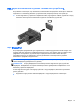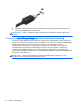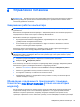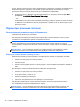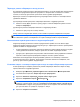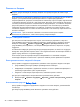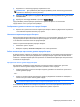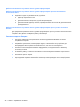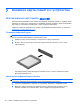User Guide - Windows 7
режим. Функция Smart Connect также синхронизирует содержимое, созданное пользователем в
автономном режиме, например, электронные письма. При выходе компьютера из спящего
режима вы сразу же можете получить доступ к обновленной информации.
▲
Чтобы включить эту функцию или вручную изменить ее настройки, нажмите Пуск > Все
программы > Intel > Intel Smart Connect Technology.
– или –
Чтобы вывести на экран
значок Intel Smart Technology, наведите указатель мыши на значки
на Рабочем столе Windows в области уведомлений, в правой части на панели задач, затем
щелкните значок.
Параметры режимов питания
Использование режимов энергосбережения
Спящий режим включен по умолчанию.
При переходе компьютера в спящий режим индикаторы питания начинают мигать и экран
отключается. Несохраненные данные сохраняются в памяти.
ПРЕДУПРЕЖДЕНИЕ. Чтобы предотвратить возможное ухудшение качества воспроизведения
звука и видеозаписей, отказ функций воспроизведения или потерю данных, не следует
активизировать спящий режим во время чтения или записи компакт-диска или внешней карты
памяти.
ПРИМЕЧАНИЕ. Когда компьютер находится в спящем режиме, использование сетевых
подключений любого типа и выполнение иных функций компьютера невозможно.
Переход в спящий режим и выход из него
Включенный компьютер можно перевести в спящий режим любым из следующих способов.
●
Нажмите и сразу отпустите кнопку питания.
●
Закройте экран.
●
Нажмите кнопку Пуск, щелкните стрелку рядом с кнопкой завершения работы и выберите
Сон.
Для выхода из спящего режима выполните указанные ниже действия.
●
Нажмите и сразу отпустите кнопку питания.
●
Если экран
закрыт, откройте его.
●
Нажмите клавишу на клавиатуре.
●
Коснитесь сенсорной панели или проведите по ней пальцем.
При выходе компьютера из спящего режима начинают светиться индикаторы питания и
восстанавливается прежнее изображение на экране.
ПРИМЕЧАНИЕ. Если установлен пароль для выхода из энергосберегающего режима, для
восстановления прежнего изображения на экране необходимо ввести пароль Windows.
34
Глава 6 Управление питанием